반응형
GitLens 설치
git 으로 코드 수정한 사람 찾으려고 하는데 (git blame)
visual studio 자체적으로는 불가능하다.
일일이 git blame 으로 하면 되기는 하는데 너무 번거로운 일이다.

확장프로그램에서 git 을 검색하니 GitLens 가 가장 상위에 있어서 설치해 보았다.

확장 프로그램에서 선택하여 install 하거나 바로 install 누르면 설치가 진행된다.
blame 메시지 없애기

설치하면 git history, git graph, git Blame 등 다 사용 할수 있다.
하지만 설치를 하면 위 처럼 blame 메시지가 옆에 뜨는데 이게 작업할때 굉장히 불편합니다.
(이것때문에 지우신 동료도 있었습니다.)
저도 이게 보기 불편해서 없애 보도록하겠습니다.

오른쪽에 gitlens 아이콘을 클릭하고 GitLensSettings를 클릭합니다.

바로 line blame 설정이 있는데 Current Line Blame 왼쪽에 체크를 해제 하시면 없어집니다.

blame 사용해보기
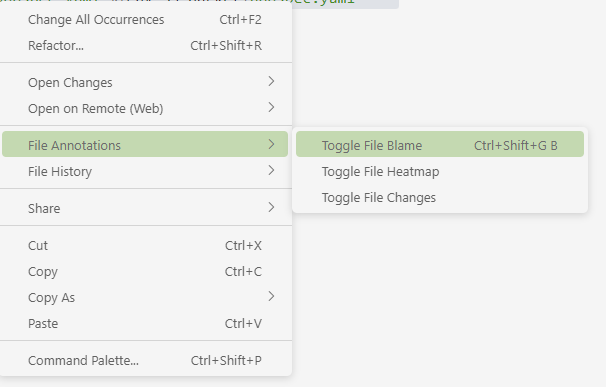
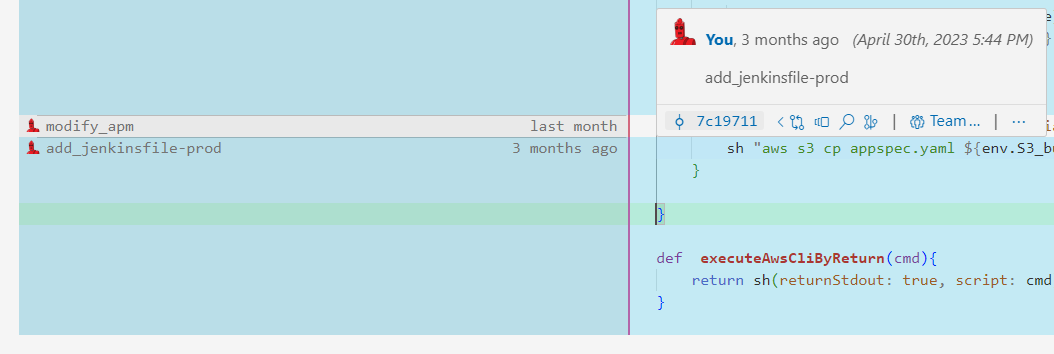
그럼 왼쪽에 커맷 내용이랑 마우스를 갖다 대면 작업한 사람이 나옵니다
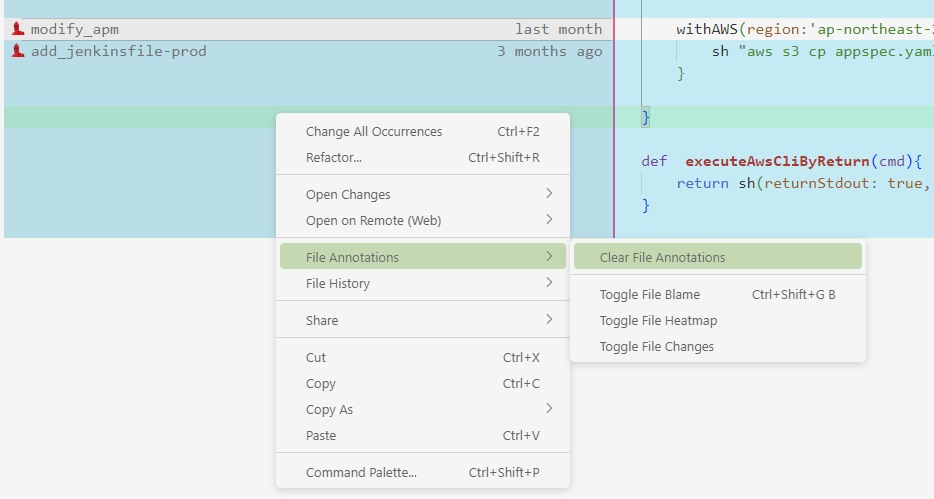
닫는 법은 오른쪽 누르고 File Annotations - Clear File Annotations 를 클릭하면 됩니다.
gitlens Graph 살펴보기
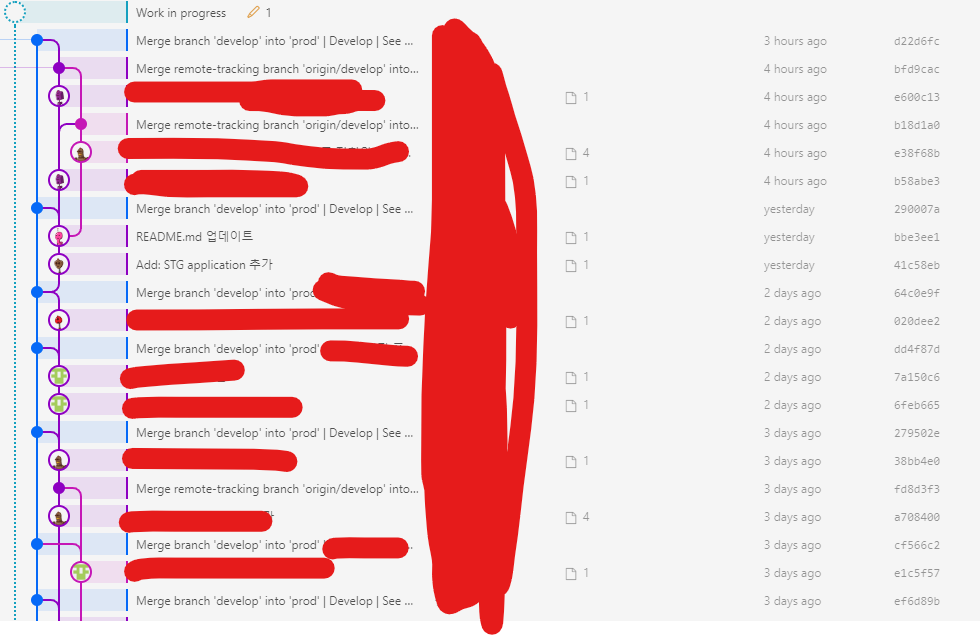
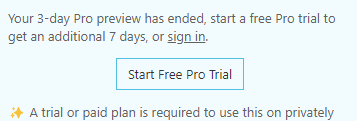
며칠뒤 다시 봤는데 graph는 유료 인것 같네요.
끝
반응형
'GIT' 카테고리의 다른 글
| git 폴더 remote - 리포지토리 설정하여 코드 올리기 (0) | 2023.08.30 |
|---|---|
| 스프링 컨테이너 (0) | 2023.03.18 |
| git 저장소 name, email 설정 (0) | 2022.11.29 |
| GIT 브랜치 전략 (0) | 2022.11.02 |
| 프로그래밍 언어 16선 (0) | 2022.08.18 |


댓글